Edukien taula
Windows Audio Zerbitzua ez da exekutatzen errorea nahiko estandarra da Windows erabiltzaile askorentzat. Ordenagailuak audiorik gabe funtzionatzea eragiten du. Horrek esan nahi du zure ordenagailuan multimedia erreproduzitzen duzunean, ez duzula soinurik entzungo bozgorailuetan edo entzungailuetan. Batzuetan, zure audio-zerbitzuekin arazo bat adierazten duen errore-mezu bat ere jaso dezakezu.
Zaila da ordenagailu bat audiorik gabe erabiltzea, batez ere audioarekin multimedia edukia erreproduzitzeko erabiliko baduzu. Arazo hau audio-kontrolatzaile hondatu batengatik, kontrolatzaile zaharkituengatik edo soinu-txartel edo bozgorailu akastunengatik izan daiteke. Zorionez, Windows audio arazotsu bat erraz konpondu daiteke urrats gutxi batzuekin. Batzuetan, audioarekin lotutako zerbitzuen ezarpenak edo audio kontrolatzailea eguneratu besterik ez duzu egin behar.
Audio-zerbitzuen arazoa konpontzen laguntzeko, jarraitu beheko gidak.
Audio-zerbitzua ez abiarazten duten arrazoi arruntak
Atal honetan atzean dauden arrazoi ohikoenak aztertuko dira. Windows-en "Audio Zerbitzua ez da martxan" errorea. Arrazoi posibleak ulertzeak arazoa diagnostikatzen eta irtenbide egokia aplikatzen lagun dezake.
- Audio-kontrolatzaile hondatuak edo zaharkituak: Errorearen atzean dagoen arrazoi arrunt bat audio-kontrolatzaile zaharkituak edo hondatuta daude. Kontrolatzaile hauek ezinbestekoak dira zure ordenagailua soinu-hardwarearekin komunikatzeko. Kontrolatzaileek behar bezala funtzionatzen ez badute, ordenagailuak ezingo du soinua prozesatubehar bezala, errore-mezu bat sortuz.
- Audio-hardwarearen arazoak: Arazoaren beste kausa posible bat audio-hardwarea bera izan liteke. Soinu-txartelean edo bozgorailuetan akatsen bat badago, baliteke Windows Audio Zerbitzua ez exekutatu. Kasu honetan, baliteke laguntza profesionala behar izatea arazoa identifikatzeko eta akastuna hardwarea ordezkatzeko.
- Audio-zerbitzua desgaituta: "Audio-zerbitzua ez da martxan" errorea ere gerta daiteke. Windows Audio Zerbitzua desgaituta dago zure ordenagailuan. Baliteke hau software-gatazka batengatik edo sistemaren ezarpenetan aldaketa batengatik gertatu izana. Zerbitzua berriro gaituz gero, arazoa konpondu daiteke.
- Sistemaren konfigurazio okerrak: Batzuetan, Audio Zerbitzuaren arazoa sistemaren konfigurazio okerretatik sor daiteke. Baliteke Windows-en azken eguneratze baten ondorioz edo ezarpen batzuk aldatu dituen software-instalazio baten ondorioz. Kasu honetan, konfigurazioak berrezartzeak edo erlazionatutako kontrolatzaileak eguneratzeak arazoa konpontzen lagun dezake.
- Hirugarrenen softwarearen interferentziak: Hirugarrenen aplikazio batzuk, bereziki soinuarekin edo sistemaren optimizazioarekin zerikusia dutenak. , Windows Audio Zerbitzua oztopatu dezake, gaizki funtzionatzea eraginez. Duela gutxi software berria instalatu baduzu eta arazoa izaten hasi bazara, balizko arazoa izan daitekeen aplikazioa desinstalatzea lagungarria izan daiteke.
- Birus edo malware infekzioa: Kasu bakanetan,birusak edo malware batek sistemaren fitxategi garrantzitsuak eragin ditzake edo ezarpenak alda ditzakete, Windows Audio Zerbitzua gaizki funtzionatzea eraginez. Birusen aurkako miaketa bat exekutatu eta detektatu diren mehatxuak kentzeak arazoa konpontzen lagun dezake.
"Audio-zerbitzua ez da martxan" errorearen atzean dauden arrazoi arrunt hauek ulertuta, arazoa modu eraginkorragoan konpondu dezakezu. Artikulu honetan lehen aipaturiko metodoak. Gogoratu errorea konpontzeko konponbideen konbinazioa behar dela, jatorriaren kausaren arabera.
Nola konpondu Audio-zerbitzua ez abiarazten
1. Metodoa: Zure ordenagailuaren bolumena handitu edo murriztu
Arazo hau konpontzeko modurik errazena ordenagailuaren eta soinu-gailuaren bolumena handitzen saiatzea da. Baliteke sistema eragilearen akats txiki bat izatea.
1. urratsa: Egin klik ataza-barrako Windows audioaren bozgorailuaren logotipoa .

2. urratsa: Saiatu igotzen edo gutxitzen bolumena graduatzailea erabiliz.
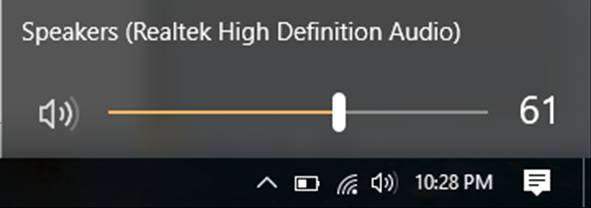
Saiatu musika edo bideoa erreproduzitzen egiaztatzeko. arazoa konponduta dago. Hala ez bada, jarraitu beheko metodoarekin.
2. metodoa: erabili hirugarrenen sistema konpontzeko tresna (Fortect)
Fortect zure ordenagailua aztertzen duen eta automatikoki konpontzen duen programa bat da. "Audio Zerbitzua ez da exekutatzen ari" errorea sor dezaketen ordenagailuan arazoak.
Jarraitu beheko urratsak Fortect ordenagailuan deskargatzeko eta erabiltzeko.
OHARRA: Urrats hauek izango dira. eskatzenbirusaren aurkako aldi baterako desaktibatu behar duzu Fortect-en interferentziak saihesteko.
1. urratsa: Deskargatu eta instalatu Fortect doan.
Deskargatu orain2. urratsa: Onartu lizentzia-baldintzen akordioa "EULA eta pribatutasun-politika onartzen dut" markatuta jarraitzeko.
3. urratsa: Forect instalatu ondoren, eskaneatu egingo da. zure ordenagailua lehen aldiz.

4. urratsa: Eskanearen xehetasunak ikus ditzakezu “ Xehetasunak ” fitxa zabalduz.
5. urratsa: Aurkitutako arazoak konpontzeko, zabaldu " Gomendioa " fitxa eta aukeratu " Garbitu " eta " Ez ikusi artean>."
6. urratsa: Sakatu " Garbitu orain " programaren beheko zatian arazoa konpontzen hasteko.
Egiaztatu Windows audio zerbitzuen errorea orain konpontzen bada. Hala ez bada, hurrengo urratsak proba ditzakezu.
- Begiratu : nola konpondu audio errendatzailearen errorea
3. metodoa: egiaztatu zure audio-kontrolatzaileak
Zure ordenagailuak soinu-kontrolatzaileak behar ditu soinuak erreproduzitzeko. Batzuetan audio kontrolatzaile hauek hondatzen dira edo zaharkituta geratzen dira, eta horrek errorea eragiten du. Jarraitu beheko urratsak zure soinu-kontrolatzailea eguneratzeko.
1. urratsa: Sakatu Windows tekla + S eta bilatu " Gailu-kudeatzailea .”

2. urratsa: Ireki gailu-kudeatzailea .
3. urratsa: Bilatu Audio-sarrerak eta irteerak eta zabaldu.
4. urratsa: Egin klik eskuineko botoiarekin bozgorailuetan etahautatu propietateak .

5. urratsa: Joan gidaria fitxara eta sakatu desinstalatu .

6. urratsa: Berrabiarazi ordenagailua eta Windows-ek automatikoki instalatuko dizu audio-kontrolatzaile berria.
Egiaztatu audio-zerbitzuen errorea konponduta dagoen; batzuetan, Windows-en azken eguneraketa egin duzula ere kontuan hartu behar duzu. Zenbait kasutan, baliteke erabiltzaile batzuek joko-kontrolagailuen kontrolatzaileak eguneratu behar izatea ondo funtzionatzen dutela ziurtatzeko.
4. metodoa: egiaztatu audio-osagaiak
Audio-zerbitzuaren osagaiak ere egiaztatu ditzakezu ikusteko. behar bezala ari dira lanean.
- Egin klik eskuineko botoiarekin Windows logoaren teklan Exekutatu elkarrizketa-koadroa irekitzeko.
- Idatzi msc eta sakatu Sartu .
- Lokatu eta egin klik Windows Audio zerbitzua.
- Ondoren, egin klik eskuineko botoiarekin zerbitzuan eta aukeratu Propietateak (zuzenean klik bikoitza egin dezakezu ireki Windows Audio-Propietateen leihoa).
- Ireki Mendekotasunak fitxara. Lagungarri izango litzateke osagai guztiak ikusteko zabalduz gero Zerbitzu hau sistemaren osagai hauen araberakoa da.
- Ziurtatu osagai guztiak hasten direla eta exekutatzen zerbitzuetan. .msc.
- Berrabiarazi Windows Audio zerbitzuak eta berrabiarazi ordenagailua.
5. metodoa: berrabiarazi Windows Audio Zerbitzua
1. urratsa: Sakatu Windows tekla + R . Edo egin klik eskuineko botoiarekin Windows logoan eta egin klik Exekutatu aukeran.
2. urratsa: Idatzi" services.msc " eta egin klik Ados.

3. urratsa: Bilatu Windows Audio zerbitzua .
4. urratsa: Egin klik eskuineko botoiarekin eta hautatu Berrabiarazi .

5. urratsa: Bilatu Windows Audio Endpoint Eraikitzailea .
6. urratsa: Egin klik eskuineko botoiarekin eta aukeratu Berrabiarazi .

7. urratsa: Bilatu Plug and Play eta egin klik eskuineko botoiarekin.
8. urratsa: Hautatu Berrabiarazi .
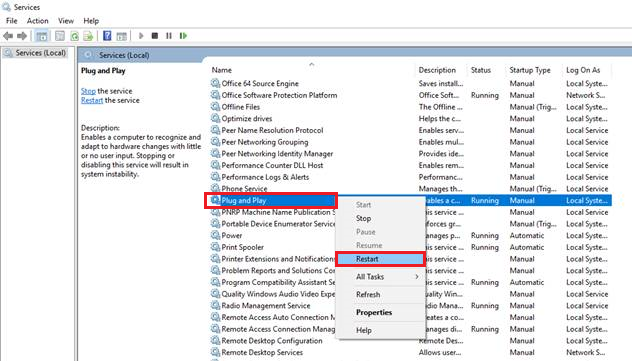
9. urratsa: Egiaztatu Audio Zerbitzua ez dagoen exekutatzen errorea konponduta dago.
6. Metodoa: Erabili Windows-en Arazoak konpontzea
1. Urratsa: Sakatu Windows tekla + S eta bilatu " Kontrol panela ."

2. urratsa: Ireki kontrol panela.
3. urratsa: Bilaketa-koadroan, idatzi " Arazoak konpontzea ."

4. urratsa: Egin klik gainean arazoak konpontzea .
5. urratsa: Hautatu Hardwarea eta soinua .
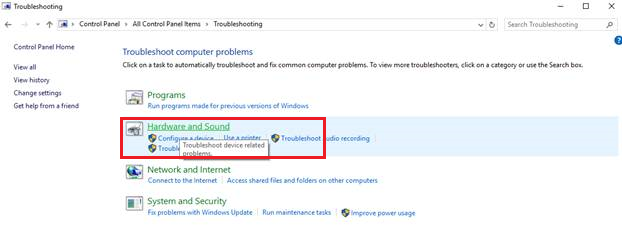
6. urratsa: Hautatu Audioa erreproduzitzea .

7. urratsa: Menu bat agertuko da; egin klik hurrengoan .

8. urratsa: Itxaron eskaneatzea amaitzen den arte eta jarraitu arazoak konpontzeko morroiari buruzko gida.

7. metodoa: Gehitu audio-zerbitzuak eskuz
Saiatzeko beste modu bat audio-zerbitzua eskuz konfiguratzea eta gaitzea da.
1. urratsa: Sakatu Windows + R eta idatzi Komando-gonbita . Egin klik eskuineko botoiarekin eta aukeratu ireki administratzaile gisa .
2. urratsa: Sartu komando hauek eta sakatu Sartu:
net localgroupAdministratzaileak /add networkservice
net localgroup Administratzaileak /add localservice
3. urratsa : komando hauek behar bezala prozesatu ondoren, berrabiarazi zure sistema.
Behin tokiko kontuen konfigurazioak edo tokiko kontu-sistemako kontua aldatzen saiatu bazara, saioa amaitzen eta Windows-eko erabiltzaile-kontuan ere saioa hasten saia zaitezke.
Ondorioa: Windows Audio Zerbitzua ez da martxan
Artikulu honetan , Windows ordenagailuetan "Audio Zerbitzua ez da martxan" errorea konpontzeko hainbat metodo aztertu ditugu. Arazo hau hainbat faktorek eragin dezakete, eta funtsezkoa da konponbide egokia aplikatzeko erroa kausa identifikatzea.
Audio kontrolatzaileak eguneratzetik eta beharrezko zerbitzuak berrabiaraztetik, hirugarrenen konponketa tresnak erabiltzera edo hardware-arazoak konpontzeko, hainbat konponketa daude aukeran. Gakoa iraunkortasuna eta pazientzia da emandako metodoen bidez lan egitean.
Arazoak iradokitako irtenbide guztiak probatu ondoren ere jarraitzen badu, teknikari profesional batekin harremanetan jartzea gomendatzen da laguntza gehiago jasotzeko. Gogoratu zure ordenagailuaren osasuna mantentzeak eta ohiko mantentze-lanak egiteak, kontrolatzaileak eta softwarea eguneratzeak, esaterako, etorkizunean arazo horiek ekiditen laguntzen duela.
Egon adi eta gozatu audio-esperientzia leun eta akatsik gabeko zure Windows ordenagailuan.

